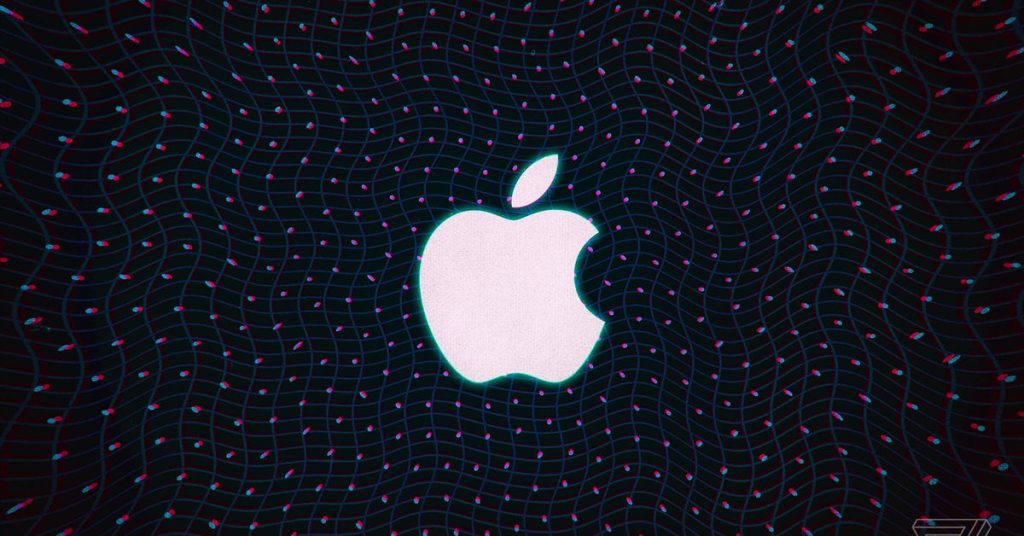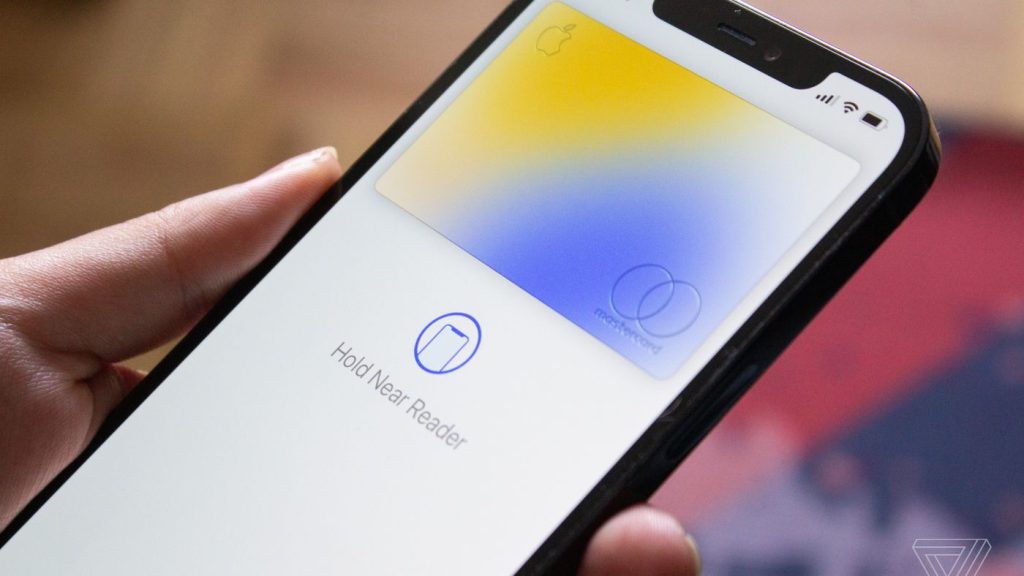نحوه افزایش عمر باتری اپل واچ

17 نکته برای بالا بردن عمر باتری اپل واچ
آیا باتری اپل واچ شما زود خالی میشود؟ این روشها را امتحان کنید تا باتری ساعت هوشمندتان بیشتر دوام بیاورد. عمر باتری اپل واچ در سالهای اخیر همواره مورد بحث بوده است و در حال حاضر این محصول جزو معدود ساعتهای هوشمندی است که تنها یک روز شارژ نگه میدارند. اما اگر از شارژ کردنهای مداوم خسته شدهاید، باید بدانید که این امکان وجود دارد که عمر باتری ساعت خود را کمی بیشتر کنید. چه ساعت درخشان و جدید اپل یعنی سری ۷ را داشته باشید، چه سری SE یا مدلهای قدیمیتر مثل سری ۳ را دستتان کنید، شارژدهی باتری همان ۱۸ ساعت است. البته روشهایی برای بیشتر شدن این عدد وجود دارد. اگر پی به این مسئله بر نکته شدهاید که باتری اپل واچ تان زیاد دوام نمیآورد، اینها بهترین راههای پیش روی شما برای بهبود عملکرد آن در این زمینه هستند.
سوالات متداول در مورد عمر باتری اپل واچ
باتری اپل واچ چقدر دوام میآورد؟
مهمترین مسئله در مورد عمر باتری، توجه به این نکته است که همهچیز به نوع استفادهی شما از دستگاه بستگی دارد. شاید تمرینات ورزشی خود را بررسی کنید که در این صورت در یک چشم به هم زدن باتری خالی میشود؛ یا ممکن است در تمام طول روز ساعت در دستتان باشد اما آن را چک نکنید که در این حالت بیشتر دوام میآورد.
با این وجود، اپل پیشنهادی کلی ارائه کرده که در مورد سری ۶، سری SE، سری ۵، سری ۴ و سری ۳ صدق میکند: ۱۸ ساعت کارایی بعد از شارژ شبانه.
اگرچه در آزمایش جامعی که از اپل واچ سری ۶ و SE گرفتیم، متوجه شدیم باتری این ساعتها بین هر دو بار شارژ شدن، حدود ۳۶ ساعت دوام میآورد. این یعنی از صبح تا شب در دست داشتن ساعت و احتمالا خالی شدن باتری آن در عصر روز بعد. البته این نتایج بدون استفاده از فعالیتهای پرفشاری مثل بهرهگیری از GPS یا LTE بهدست آمده است.
دلیل اعلام زمان تخمینی 18 ساعت چیست؟
برآورد رسمی Apple با در نظر گرفتن این موارد محاسبه شده است: 90 بار چک کردن، 90 نوتیفیکیشن، 45 دقیقه کار با اپلیکیشن و 60 دقیقه ورزش همراه با پخش موسیقی (روی دستگاهی دیگر و با استفاده از بلوتوث). البته شما میتوانید تمام ظرفیت باتری را با 2 ساعت تماس بلوتوثی، 1 ساعت تماس شبکهی LTE یا 7 ساعت پخش لیست آهنگها با استفاده از LTE مصرف کنید.
آیا «صفحه نمایش همیشه روشن» عمر باتری را تحت تاثیر قرار میدهد؟
اپل میگوید بهرهگیری از Always-on Screen (نمایشگر همیشه روشن) روی عملکرد باتری تاثیر نمیگذارد؛ چه آن را روشن کنید، چه بگذارید خاموش بماند. شما میتوانید عمر باتری Apple Watch را به بیشتر از 18 ساعت برسانید؛ اما اگر میخواهید از قابلیت جدید ردیابی خواب استفاده کنید، احتمالا مجبور خواهید شد بیش از شرایط عادی، دستگاه خود را شارژ کنید.
چقدر طول میکشد باتری اپل واچ شارژ شود؟
طبق برآوردهای اپل، دو ساعت طول میکشد تا ساعت هوشمند این شرکت شارژ شود؛ اما با استفاده از شارژ مغناطیسی، میتوان طی ۹۰ دقیقه، باتری را تا ۸۰ درصد شارژ کرد. البته در صورت بهرهگیری از شارژرهای دیگر برندها، این اعداد و ارقام متفاوت خواهند بود.
با این حال، ساعتهای سری ششم اپل واچ کمی سریعتر شارژ میشوند و تقریبا در همین مدت زمان، میزان باتری آنها از صفر به ۱۰۰ درصد میرسد. مدلهای سری SE هم برای شارژ کامل به ۲ ساعت زمان احتیاج دارند.
در هر حال، اپل واچ سری ۷ طی ۴۵ دقیقه، ۸۰ درصد شارژ میشود و تنها با ۸ دقیقه وصل شدن به جریان برق، انرژی لازم برای ردیابی خواب شبانهی شما را بهدست میآورد. اگرچه برای رسیدن به این سرعت، شما باید از صفحه شارژ جدیدی که همراه سری ۷ (با بدنهی آلومینیومی) استفاده کنید.
چگونه «ذخیرهی انرژی» را فعال یا غیرفعال کنیم؟
اپل واچ یک حالت ذخیرهی انرژی (Power Reserve Mode) دارد که بسیار سختگیر است و دستگاه شما را در موقعیتی قرار میدهد که تنها میتواند ساعت را به نمایش دربیاورد. برای فعال کردن این قابلیت به تنظیمات و سپس باتری بروید و Power Save on را انتخاب کنید. برای خاموش کردن این حالت، به همین مسیر بازگردید و دکمهی کناری و Crown را بهطور همزمان بزنید.
چگونه عمر باتری را در اپل واچ بررسی کنیم؟
اگر تازه با Apple Watch آشنا شدهاید، میتوان از تقصیرتان بابت این توقع که درصد باتری در همهی منوها وجود داشته باشد، گذشت. اینها همهی روشهایی هستند که بهکمک آنها میتوانید از میزان باقیماندهی شارژ باتری دستگاه مطلع شوید:
- انگشتتان را به بالا بکشید تا به Control Center و درصد باتری دسترسی پیدا کنید. برای انتخاب حالت ذخیرهی انرژی، درصد باتری را لمس کنید و تب Power Reserve را بکشید.
- در بعضی از Watch Face ها، شما میتوانید محاسبهگر باتری را اضافه کنید.
- میتوانید روی آیفون خود، یک ویجت باتری نصب کنید که درصد باتری اپل واچی که به آن متصل شده را نمایش دهد.
- وقتی اپل واچ شما در حال شارژ شدن در حالت Nightstand Mode است، آیکون سبز رنگ شارژ را بزنید و درصد باتری را مشاهده کنید.
17 نکته برای بالا بردن عمر باتری اپل واچ
-
کم کردن رنگها
حتما دلیلی دارد که رنگ پسزمینهی رابط کاربری Apple Watch مشکی است: پایین آوردن مصرف انرژی نمایشگر AMOLED. اگرچه، بعضی از واچ فیسها مانند Mickey Mouse و Activity Face از رنگهای شادابی استفاده میکنند که البته باعث بالا رفتن مصرف باتری آنها میشود. از آنجاییکه سیستم عامل WatchOS به شما اجازه میدهد واچ فیسهای شخصیسازی شدهی خود را بسازید، بهتر است یک نمونهی سادهی مشکی و خاکستری تنظیم کنید و در مواقع لزوم از آن استفاده کنید. فیسهای مینیمالی مانند Numerals و X Large وجود دارند که در زمان پایین بودن شارژ باتری به کمک شما خواهند آمد. راه دیگر این است که در این مواقع، حالت Grayscale را با رفتن به مسیر General> Accessibility انتخاب کنید.
-
خاموش کردن حالت همیشه روشن
این مورد به اپل واچهای سری 5، 6 و 7 (و نه SE) مربوط میشود که از قابلیت روشن ماندن دائمی صفحه نمایش پشتیبانی میکنند. در هر حال، روشن نگه داشتن نمایشگر روی میزان آماده به کار بودن آن تاثیر میگذارد. اگر به قابلیت Always-on Display احتیاج ندارید، به تنظیمات Watch و سپس Display & Brightness بروید و با ضربه زدن روی «همیشه روشن» آن را خاموش یا روشن کنید.
-
غیرفعال کردن «بیدار شدن هنگام بالا آوردن مچ دست»
در ساعتهای پیش از سری پنجم، اپل واچ از ژیروسکوپ و شتابسنج برای روشن شدن فوری صفحه نمایش در هنگام بالا آمدن مچ دست کاربر استفاده میکند. متاسفانه، این به آن معناست که هربار دست خود را بالا بیاورید، نمایشگر روشن خواهد شد. مثلا وقتی موقع تماشای فیلم دستتان را بلند میکنید یا کش میدهید. هربار که این اتفاق تکرار میشود، مقداری از شارژ باتری کم میشود.
با رفتن به این مسیر:
Settings> General> Wake Screen
و خاموش کردن Wake Screen on Wrist Raise میتوانید به این ماجرا پایان دهید. پس از آن، برای روشن شدن نمایشگر باید هربار روی صفحه نمایش یا یک دکمهی فیزیکی ضربه بزنید. همانطور که پیش از این گفتیم، اپل اعلام کرده این قابلیت روی عمر باتری سری 5 اثر نمیگذارد؛ پس اگر از آخرین مدل استفاده میکنید، به ادامهی مطلب برای یادگیری روشهای بیشتر ادامه دهید.
-
کم کردن انیمیشنها
سیستم عامل Watch تعداد زیادی ترفند گرافیکی دارد که برای یکپارچه نشان دادن انتقالها طراحی شدهاند. اما آنها پردازنده را کمی بیشتر به زحمت میاندازند که نتیجهاش مصرف بیشتر باتری است. اگر به انیمیشنهای شسته و رفته هنگام پیمایش صفحهی خانه یا اپلیکیشنها احتیاج ندارید، یا افکتهای شفاف هنگام پایین کشیدن نوار اعلانات به کارتان نمیآیند، میتوانید هردوی آنها را در منوی Accessibility در اپ Watch غیرفعال کنید.
-
خاموش کردن شمارشگر ضربان قلب

اگر علاقه ندارید اپل واچ هر چند دقیقه یک بار ضربان قلب شما را ردیابی کند، میتوانید این گزینه را غیرفعال کنید. درحالیکه چک کردن دائمی تپش قلب، دقت برآورد کالری را بهبود میبخشد، مقدار قابلتوجهی از توان باتری را هم مصرف میکند. با ورود به اپ Watch در آیفون و رفتن به این مسیر Privacy> Motion & Fitness میتوانید این قابلیت را خاموش کنید. در همینجا، شما میتوانید ردیابی تناسب اندام را هم غیرفعال کنید؛ البته اگر عناصر تناسب اندام ساعت، خیلی برایتان حیاتی نیستند.
-
خاموش کردن نظارت بر سطح اکسیژن خون
تکنولوژی اکسیژنسنج خون (Pulse ox technology) یکی از پرمصرفترین قابلیتهای اپل واچ است که شما میتوانید آن را مانند ردیابی ضربان قلب غیرفعال کنید. به Privacy و سپس Motion & Fitness بروید و محاسبهی سطح اکسیژن خون (Blood Oxygen Measurement) را خاموش کنید. با این حال همچنان میتوانید قابلیت نظارت بر تپش قلب را برای ردیابی تعداد ضربان قلب در دقیقه حفظ کنید.
-
غیرفعال کردن ردیابی صدای محیط
منوی حریم خصوصی، گنجینهای پنهان از دستاوردهای حاشیهای است و یک چیز دیگر هم هست که میتوانید در اینجا آن را غیرفعال کنید. Apple Watch سطح صداهای محیط اطرافتان را زیر نظر خواهد گرفت و در مواقعیکه آنها بهاندازهای بلند هستند که به شنوایی شما آسیب بزنند، به شما هشدار خواهد داد. اگر علاقهای به این ویژگی ندارید، میتوانید این فرآیند اضافی و دائمی مصرف انرژی را متوقف کنید.
-
شخصیسازی بازتاب آیفون
اپلیکیشنهای بازتابی آیفون مانند Mail، Messages و Calendar در عین مفید بودن، غیرضروری هم هستند. آیا واقعا لازم است هم ساعت و هم گوشی برای یک ایمیل سر و صدا ایجاد کنند؟ یا از آن بدتر، باتری مصرف کنند؟ با شخصیسازی اینکه اپل واچ چگونه میتواند اپلیکیشنهای مربوط به آیفون را پوشش دهد، این امکان وجود دارد که مشکلات این بخش را کاهش دهید. شما میتوانید هشدارهای iPhone را خاموش و زنگهای هشدار دریافت پیام را غیرفعال کنید و انتخاب کنید کدام ایمیلها اجازه دارند زنگ هشدار را به صدا دربیاورند.
-
حالت کممصرف ورزشی
اگر میخواهید هنگام انجام حرکات ورزشی، میزان مصرف باتری را پایین بیاورید، اپل، حالتی خاص برای شما طراحی کرده است. اگر Power Saving Mode را در بخش General اپلیکیشن Watch فعال کنید، گوشی ردیابی ضربان قلب را هنگام پیادهروی و دویدن متوقف خواهد کرد. در این صورت، دقت محاسبهی میزان کالری سوزانده شده کمی پایین میآید، اما شارژ بیشتری در اختیار خواهید داشت.
-
از دست «یادآوری فعالیتها» خلاص شوید.

اپلیکیشن Activity همیشه در دسترس شماست. اگر طی یک ساعت، 50 دقیقه نشسته باشید، به شما یادآوری میکند که بایستید. هر چهار ساعت بهروز رسانی پیشرفتها را گزارش خواهد داد و درصورت رسیدن به دستاوردی بزرگ، شما را مطلع خواهد کرد. سپس هر هفته، خلاصهای از آنچه انجام دادهاید و اهداف جدید برای هفتهی آینده را ارائه میکند. امکانات مفیدی بهنظر میرسد، اما همهی این نوتفیکیشنها میتوانند از حجم باتری کم کنند. با ورود به منوی Activity در دستگاهی که با واچ هماهنگ شده، میتوانید این سرویس را غیرفعال کنید.
-
تنظیم ویبرههای لمسی
مطمئنا احساس وزوز نرم هنگام دریافت پیام یا تماس، راهی جالب برای بهروز ماندن به روشی محتاطانه است؛ اما محدود کردن آن میتواند تاثیری هرچند کوچک بر مصرف باتری بهجا بگذارد. اگر به Settings و سپس Sounds & Haptics بروید، بهراحتی میتوانید Prominent Haptics را خاموش کنید؛ یا شدت آن را تنظیم کنید.
-
خاموش کردن Siri
هروقت صفحه نمایش روشن باشد، اپل واچ شما بهدنبال آن دو کلمهی جادویی «Hey Siri» میگردد تا دستیار شخصی اپل بتواند قرار بعدی شما را تنظیم یا آهنگ محبوبتان را پخش کند. استفاده از سیری راهی خوب برای انجام آسان کارها و البته تمام کردن شارژ باتری است! با ورود به منوی Siri در بخش General تنظیمات اپل واچ، میتوانید این قابلیت را غیرفعال کنید.
-
روشن کردن Do Not Disturb
فرض کند در جلسهای مهم حضور دارید و میخواهید صدای هشدار Apple Watch خود را قطع کنید؛ اما از سوی دیگر، دلتان میخواهد بعد از جلسه آنها را بازگردانید، بدون اینکه وقتتان در منوهای بزرگ به هدر برود. بهنظر میرسد به Do Not Disturb احتیاج داشته باشید. برای دسترسی به این گزینه، روی ساعت، انگشتتان را به پایین بکشید و به Control Center وارد شوید. آیکون ماه را انتخاب کنید؛ وقتی در بالا به نمایش درآمد، اپل واچ شما برای مدتی از روشن شدن، ویبره و ایجاد سر و صدا برای مدتی پرهیز میکند. برای تنظیم اینکه این مدت چقدر طول بکشد، آیکون آن را لمس کنید. درست مانند آیفون، Do Not Disturb با خروج شما از این موقعیت، پایان یک رویداد در تقویم یا زمانی که خودتان تعیین کردهاید، غیرفعال میشود.
-
محدود کردن نوسازیهای پسزمینه
همهی اپلیکیشنهای اپل واچ بهطور مداوم در پسزمینه ریفرش میشوند که اطلاعات جدیدی با خود بیاورند تا وقتی نرمافزار را باز میکنید، بهسرعت از آخرین اخبار یا نتایج ورزشی باخبر شوید. این آسودگی قیمت خود را دارد: عمر باتری. در بخش General اپ Watch، گزینهی Background App Refresh وجود دارد که توسط آن میتوانید همهی نوسازیهای پسزمینه را یکجا و یا جداگانه فعال یا غیرفعال کنید. شما همچنین میتوانید نوسازیها را در اپلیکیشنها اولویتبندی کنید که این کار با غیرفعال کردن آنها در فهرست نرمافزارهای غیرضروری که بهندرت ازشان استفاده میکنید، انجام میگیرد. نتیجهی این محدودیت، بالا بردن عمر باتری است.
-
صدای زنگ را قطع کنید
اپل واچ میتواند هربار که نوتیفیکیشنی دریافت میکنید به صدا دربیاید که این مسئله علیرغم مفید بودن، بالا رفتن مصرف باتری را به همراه دارد. با کشیدن انگشت به بالا روی نمایشگر اپل واچ، انتخاب آیکون زنگوله و انجام چند کار ساده، بهسرعت میتوانید صدای زنگ را قطع کنید.
-
استفاده از حالت سالن سینما
حالت سالن سینما (Theater Mode) برای حضور در جلسات و مکانهای تاریک مثل سالن سینما، بسیار مناسب است؛ یعنی وقتی انتظار نوتیفیکیشن را دارید اما نمیخواهید نمایشگر دستگاه شما بهیکباره روشن شود و حواس دیگران را پرت کند. مزیت این قابلیت این است که صفحه نمایش Apple Watch را روشن نکرده و انرژی چندانی مصرف نمیکند که معنایش دسترسی به شارژ لازم برای استفاده از ساعت در طول روز است.
-
روشن کردن حالت ذخیرهی انرژی
اگر همهی کارهایی که لازم بود را انجام دادید اما خطر تمام شدن شارژ باتری هنوز تهدیدتان میکند، همیشه حالت Power Reserve Mode در کنارتان حضور دارد. با فشار دادن و نگه داشتن دکمهی Power و انتخاب حالت ذخیرهی انرژی، میتوانید این قابلیت را روشن کنید. در این حالت، تمامی امکانات غیرفعال میشوند و تنها ساعت به نمایش درمیآید که معنایش در دست داشتن یک نمایشگر بیروح روی مچ دست است.
اگر باتری اپل واچ شما نیاز به تعویض دارد با تکنسین های ما در آرتل تماس بگیرید.
منبع: www.wareable.com